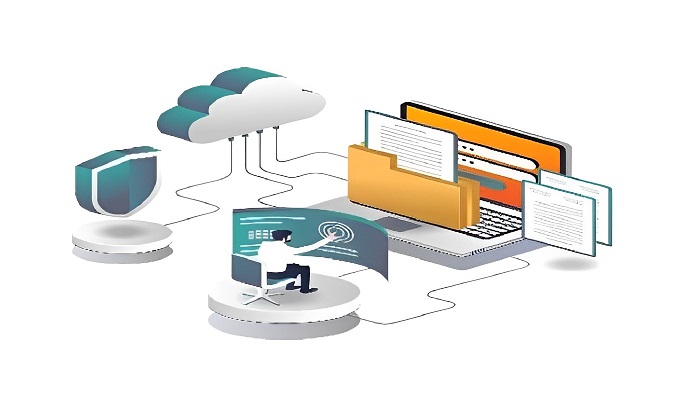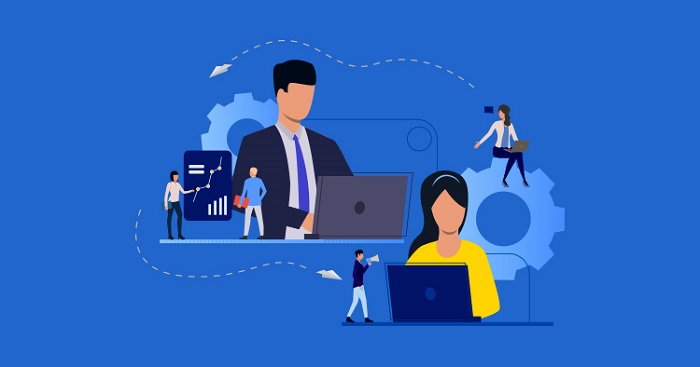分享RayLink远程控制软件最新企业资讯以及行业前沿技术
远程控制电脑期间如何锁定屏幕
远程控制电脑是一种方便的技术,允许用户在远离电脑的情况下使用和控制电脑。然而,在远程控制电脑期间,有时我们可能需要锁定屏幕,以保护电脑和个人信息的安全。本文将介绍一些在远程控制电脑期间如何锁定屏幕的方法。

1、使用快捷键锁定屏幕
在Windows系统中,可以使用快捷键组合Win + L来快速锁定屏幕。无论是在本地还是远程控制电脑,这个快捷键都会立即锁定屏幕,确保电脑的安全性。
2、设置屏幕保护程序
在远程控制电脑之前,你可以在电脑的设置中配置一个屏幕保护程序。屏幕保护程序可以在设定的时间无操作后自动启动,并要求输入密码才能解锁屏幕。这样,即使你在远程控制电脑期间离开了,屏幕也会自动锁定,确保安全性。
3、使用远程桌面软件的屏幕锁定功能
RayLink远程桌面软件通常提供屏幕锁定功能。在RayLink远程控制电脑期间,可以查找软件界面中的锁定选项,并通过启用它来锁定屏幕。这样,即使你断开与远程电脑的连接,屏幕也会保持锁定状态。
4、设置操作系统的自动锁定功能
大多数操作系统都提供了自动锁定功能,可以根据一定的时间无操作后自动锁定屏幕。你可以在设置中找到这个选项,并根据需要进行配置。这样,在远程控制电脑期间,如果一段时间内没有活动,系统会自动锁定屏幕。
5、使用第三方屏幕锁定工具
除了上述方法外,还有一些第三方屏幕锁定工具可以帮助你在远程控制电脑期间锁定屏幕。这些工具通常提供更加灵活和可定制的屏幕锁定功能,可以根据个人需求进行设置和使用。
远程控制电脑期间锁定屏幕是非常重要的,可以保护电脑和个人信息的安全。以上所提到的方法都是简单且有效的,选择其中一种或多种方法来锁定屏幕,取决于个人偏好和使用情况。无论你选择哪种方法,都要确保在离开电脑时及时锁定屏幕,以保护个人隐私和数据安全。